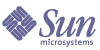
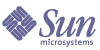
| |
| 適用於 Microsoft Windows 的 Sun Java Enterprise System 安裝指南 | |
第 10 章
解除安裝軟體本章提供解除安裝由 Sun Java Enterprise System 安裝程式安裝之 Sun Java™ Enterprise System (Java ES) 元件的說明。
本章包含以下各節:
先決條件在執行本章的作業之前,您應該熟悉整個解除安裝程序並瞭解您的解除安裝過程所特有的問題。
如果規劃無訊息解除安裝,您應該熟悉無訊息安裝的程序。請參閱第 8 章「以無訊息模式安裝軟體」。
解除安裝前的作業下表列出您在開始解除安裝之前應執行的作業。有些作業可能不適用於您的特定解除安裝情況。
左欄列出您執行這些作業時應遵循的順序,中間一欄描述要執行的動作,右欄包含其他有用資訊以及有關說明的位置。
以圖形化模式執行解除安裝程式在您完成解除安裝前的作業中的相關作業後,您便可以執行解除安裝程式。
啟動 Windows 精靈/圖形化解除安裝程式
修改目前的安裝
移除所有已安裝的元件
以無訊息模式執行解除安裝程式無訊息解除安裝用於解除安裝共用相似配置之多台主機上的 Sun Java Enterprise System 元件。無訊息模式下的解除安裝程序與無訊息模式下的安裝程序相似,如第 8 章「以無訊息模式安裝軟體」中所述。
產生回應檔案
若要為無訊息解除安裝建立回應檔案,您必須先在圖形化模式下執行記錄解除安裝來產生該檔案。請參閱建立回應檔案以取得詳細資訊。
- 登入指令提示符號並至安裝程式所在的目錄:
cd <INSTALLDIR>
- 輸入指令 Setup.bat /r 選項,以在系統的 Windows 資料夾內產生回應檔案。
以指令 Setup.bat /r 執行解除安裝會將資料儲存在名為 Setup.iss 的檔案內。依預設,.iss 檔案建立在「Windows 系統目錄」資料夾內。您可以使用 /f1 選項指定替代回應檔案名稱和位置。
- 輸入 /f1 以指定建立回應檔案的位置並提供名稱。為使用 .iss 副檔名的檔案指定絕對路徑。
例如,Setup.bat /r /f1"C:\Temp\Setup.iss"。
所有您在執行階段輸入的資料以及選取的選項 (Sun Java Enterprise System Windows 安裝程式的記錄解除安裝設定) 會記錄在 <filename>.iss 或預設檔案名稱 Setup.iss 中。
- 回應檔案已準備好可以使用記錄解除安裝期間所選取的選項。可以手動編輯回應檔案以修改記錄的選項。
現在您可以使用回應檔案來開始無訊息解除安裝。
- 登入指令提示符號並至安裝程式所在的目錄:
cd <INSTALLDIR>
在無訊息模式下執行解除安裝時,依預設會在 setup.bat 所在的相同目錄內建立名為 Setup.log 的記錄檔案。如果使用 /f1 選項,則會建立與回應檔案同名的記錄檔案並以 .log 為副檔名。
例如,Setup.bat /s /f2"C:\Setup.log"。
執行安裝程式時,您可以透過檢查安裝記錄的變更來監視其進度。